برای تغییر رمز عبور حساب کاربری محلی خود، به تنظیمات > حسابها > گزینههای ورود > رمز عبور بروید، روی "تغییر" کلیک کنید، رمز عبور فعلی را وارد کرده و یک رمز عبور جدید انتخاب کنید.
اگر از حساب مایکروسافت برای ورود به کامپیوتر خود استفاده میکنید، به وبسایت حساب مایکروسافت بروید، وارد حساب کاربری خود شوید، به بخش امنیت > تغییر رمز عبور بروید و یک رمز عبور جدید انتخاب کنید.
اگر کسی رمز عبور شما را حدس زده باشد یا به سادگی بخواهید از یک رمز عبور جدید استفاده کنید، تغییر رمز عبور حساب کاربری شما در ویندوز ۱۱ بسیار آسان است. من هر دو روش گرافیکی و خط فرمان برای انجام این کار روی کامپیوتر شما را نشان میدهم.
اگر از حساب مایکروسافت برای ورود به کامپیوتر خود استفاده میکنید، باید رمز عبور حساب مایکروسافت خود را تغییر دهید تا رمز عبور حساب کاربری کامپیوتر شما تغییر کند.
✔️از طریق تنظیمات
آسانترین روش گرافیکی برای تغییر رمز عبور حساب کاربری شما، استفاده از اپلیکیشن تنظیمات است. شما حساب کاربری خود را انتخاب کرده، رمز عبور جدید را وارد میکنید و کار تمام است.
برای شروع، با استفاده از ترکیب کلیدهای Windows+i اپلیکیشن تنظیمات را باز کنید. از نوار کناری سمت چپ، "Accounts" را انتخاب کنید. در پنل سمت راست، به پایین اسکرول کرده و "Sign-In Options" را انتخاب کنید.

در صفحه بعدی، در بخش "Ways to Sign In"، روی "Password" کلیک کنید. از منوی باز شده، گزینه "Change" را انتخاب کنید.

در پنجرهای که باز میشود، روی فیلد "Current Password" کلیک کرده و رمز عبور فعلی حساب کاربری خود را وارد کنید. سپس در پایین، روی "Next" کلیک کنید.

در صفحه بعدی، روی فیلد "New Password" کلیک کرده و رمز عبور جدیدی که میخواهید برای حساب کاربری خود استفاده کنید را وارد کنید. سپس روی فیلد "Confirm Password" کلیک کرده و رمز عبور جدید را دوباره وارد کنید. فیلد "Password Hint" را انتخاب کرده و نکتهای که به شما در یادآوری رمز عبور در آینده کمک میکند را تایپ کنید.
سپس در پایین، روی "Next" کلیک کنید.

در پنجره نهایی، گزینه "Finish" را انتخاب کنید تا تغییر رمز عبور حساب کاربری شما به پایان برسد.
✔️با استفاده از Netplwiz
Netplwiz یک ابزار داخلی ویندوز است که به شما امکان میدهد تمام حسابهای کاربری خود را مشاهده کنید، نوع حسابها را تغییر دهید و حتی رمز عبور حسابهای جدید را تنظیم کنید. برای استفاده از آن، با فشار دادن کلیدهای Windows+R پنجره Run را باز کنید. عبارت زیر را در جعبه باز شده تایپ کرده و روی "OK" کلیک کنید یا Enter را فشار دهید:
netplwiz
در پنجره حسابهای کاربری که باز میشود، در تب "Users"، حساب کاربری خود را انتخاب کنید. سپس گزینه "Reset Password" را کلیک کنید.

در کادر محاورهای "Reset Password"، روی فیلد "New Password" کلیک کرده و رمز عبور جدید خود را وارد کنید. رمز عبور جدید را در فیلد "Confirm New Password" تایپ کرده و گزینه "OK" را انتخاب کنید.

بازگشت به پنجره حسابهای کاربری، روی "OK" کلیک کنید. حالا کار تمام است.
✔️استفاده از Command Prompt
برای تغییر رمز عبور حساب کاربری خود با استفاده از خط فرمان، از ابزار Command Prompt استفاده کنید. ابتدا جستجوی ویندوز را باز کرده، عبارت Command Prompt را تایپ کرده و "Run as Administrator" را انتخاب کنید. مطمئن شوید که در پنجره کنترل حساب کاربری، گزینه "Yes" را انتخاب کردهاید.
✳️اگر Command Prompt را به عنوان مدیر اجرا نکنید، هنگام تلاش برای تغییر رمز عبور حساب کاربری خود، پیامی مبنی بر "دسترسی رد شده" دریافت خواهید کرد.

در Command Prompt، دستور زیر را تایپ کنید. "Username" را با نام کاربری حساب خود و "NewPassword" را با رمز عبور جدیدی که میخواهید برای حساب خود استفاده کنید جایگزین کنید. سپس، Enter را فشار دهید.

به عنوان مثال، اگر نام کاربری شما PC1 باشد و بخواهید از howtogeek به عنوان رمز عبور جدید استفاده کنید، دستور زیر را وارد کنید:
net user PC1 howtogeek
Command Prompt پیامی مبنی بر موفقیت نمایش خواهد داد، که نشان میدهد رمز عبور شما با موفقیت تغییر کرده است.
✔️با استفاده از PowerShell
PowerShell یک گزینه دیگر خط فرمان برای تغییر رمز عبور حساب کاربری شماست. این ابزار را با دسترسی به جستجوی ویندوز، تایپ کردن PowerShell و انتخاب "Run as Administrator" باز کنید. در پنجره کنترل حساب کاربری، گزینه "Yes" را انتخاب کنید.

در PowerShell، دستور (که به آن cmdlet گفته میشود) زیر را تایپ کنید. "Username" را با نام کاربری حساب خود و "NewPassword" را با رمز عبور جدیدی که میخواهید برای حساب تنظیم کنید جایگزین کنید. سپس، Enter را فشار دهید.
Set-LocalUser -Name "Username" -Password (ConvertTo-SecureString -AsPlainText "NewPassword" -Force)

PowerShell رمز عبور حساب کاربری شما را تغییر خواهد داد.
✔️استفاده از Local Users and Groups
اگر از نسخه Pro ویندوز ۱۱ استفاده میکنید، میتوانید از ابزار Local Users and Groups (lusrmgr) برای تغییر رمز عبور حسابها استفاده کنید. برای استفاده از آن، با فشار دادن کلیدهای Windows+R پنجره Run را باز کنید. عبارت زیر را در جعبه باز شده تایپ کرده و روی "OK" کلیک کنید یا Enter را فشار دهید.
lusrmgr.msc
در ابزار باز شده، از نوار کناری سمت چپ، "Users" را انتخاب کنید. در پنل سمت راست، تمام حسابهای کاربری را خواهید دید. روی حساب کاربری خود کلیک راست کرده و گزینه "Set Password" را انتخاب کنید.

در پنجره باز شده، گزینه "Proceed" را انتخاب کنید.
در پنجره "Set Password for [Username]"، روی فیلد "New Password" کلیک کرده و رمز عبور جدیدی که میخواهید استفاده کنید را وارد کنید. روی فیلد "Confirm Password" کلیک کرده و رمز عبور جدید را دوباره وارد کنید. سپس، گزینه "OK" را انتخاب کنید.

و حالا کار تمام است.
✔️تغییر رمز عبور حساب مایکروسافت
اگر حساب مایکروسافت خود را به کامپیوتر ویندوز ۱۱ خود متصل کردهاید، برای تغییر رمز عبور حساب کاربری خود باید رمز عبور حساب مایکروسافت را تغییر دهید. شما میتوانید این کار را از طریق وبسایت مایکروسافت یا اپلیکیشن تنظیمات انجام دهید. در اینجا هر دو روش آمده است.
🟢از وبسایت حساب مایکروسافت
مرورگر وب مورد علاقه خود را باز کرده و به وبسایت حساب مایکروسافت بروید. روی "Sign In" کلیک کرده و وارد حساب مایکروسافت خود شوید. اگر رمز عبور حساب مایکروسافت خود را فراموش کردهاید، میتوانید یاد بگیرید که چه کاری باید انجام دهید.
زمانی که صفحه حساب باز شد، از نوار کناری سمت چپ، "Security" (آیکن سپر) را انتخاب کنید. در پنل سمت راست، در گوشه بالای سمت راست، روی "Change Password" کلیک کنید.

روی فیلد "Current Password" کلیک کرده و رمز عبور فعلی حساب خود را وارد کنید. فیلد "New Password" را انتخاب کرده و رمز عبور جدیدی که میخواهید استفاده کنید را وارد کنید. رمز عبور همان را در فیلد "Reenter Password" دوباره وارد کنید. اگر میخواهید مایکروسافت هر ۷۲ روز از شما بخواهد که رمز عبور خود را تغییر دهید، گزینه مربوطه را فعال کنید. سپس، روی "Save" کلیک کنید.

و حالا کار تمام است.
🟢از طریق تنظیمات
اپلیکیشن تنظیمات را با استفاده از Windows+i باز کنید. از نوار کناری سمت چپ، "Accounts" را انتخاب کنید. در پنل سمت راست، "Sign-In Options" را انتخاب کنید.
در بخش تنظیمات اضافی، گزینه "For Improved Security, Only Allow Windows Hello Sign-In for Microsoft Accounts on This Device (Recommended)" را غیرفعال کنید. اگر این گزینه را فعال نگه دارید، گزینه تغییر رمز عبور حساب کاربری را نخواهید دید.

صفحه را با کلیک روی "Accounts" در نوار کناری سمت چپ و انتخاب "Sign-In Options" در پنل سمت راست بهروزرسانی کنید. سپس، در بخش "Ways to Sign In"، روی "Password" کلیک کرده و گزینه "Change" را انتخاب کنید.

در پنجره باز شده، روی فیلد "Current Password" کلیک کرده و رمز عبور فعلی را وارد کنید. فیلد "New Password" را انتخاب کرده و رمز عبور جدید را وارد کنید. سپس، گزینه "Next" را انتخاب کرده و دستورالعملهای روی صفحه را دنبال کنید.

و تمام شد.
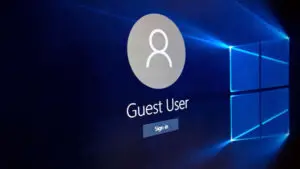
رمز عبور ویندوز یکی از اجزای حیاتی امنیت سیستم عامل است که برای محافظت از حساب کاربری و اطلاعات شخصی شما در برابر دسترسی غیرمجاز استفاده میشود. در اینجا به برخی نکات در مورد تغییر و ایمن نگه داشتن رمز عبور ویندوز اشاره میکنم:
✅تغییر رمز عبور ویندوز
برای تغییر رمز عبور ویندوز میتوانید از چند روش مختلف استفاده کنید:
- از طریق تنظیمات:
- به تنظیمات بروید (Windows + I).
- از بخش Accounts گزینه Sign-In Options را انتخاب کنید.
- روی گزینه Password کلیک کرده و گزینه Change را انتخاب کنید. سپس رمز عبور جدید را وارد کنید.
- از طریق Command Prompt یا PowerShell:
- با استفاده از دستوراتی مانند
net userیاSet-LocalUserمیتوانید رمز عبور خود را تغییر دهید.
- با استفاده از دستوراتی مانند
- از طریق Netplwiz:
- با استفاده از این ابزار میتوانید تنظیمات مربوط به حسابهای کاربری را تغییر دهید.
✅نکات برای رمز عبور ایمن
استفاده از ترکیب حروف، اعداد و نمادها: یک رمز عبور قوی باید ترکیبی از حروف بزرگ و کوچک، اعداد و نمادها باشد تا حدس زدن آن دشوارتر شود.
طول رمز عبور: بهتر است رمز عبور حداقل ۱۲ کاراکتر طول داشته باشد. رمزهای عبور طولانیتر معمولاً امنیت بالاتری دارند.
اجتناب از اطلاعات شخصی: از اطلاعاتی مانند نام خود، تاریخ تولد یا کلمات رایج در رمز عبور خود استفاده نکنید.
استفاده از احراز هویت دو مرحلهای (2FA): برای ایمنی بیشتر، میتوانید احراز هویت دو مرحلهای را فعال کنید تا در کنار رمز عبور، یک لایه امنیتی اضافی ایجاد کنید.
تغییر دورهای رمز عبور: بهتر است هر چند وقت یکبار رمز عبور خود را تغییر دهید تا از هرگونه تهدید امنیتی جلوگیری شود.
استفاده از مدیر رمز عبور: به جای استفاده از رمزهای عبور مشابه برای حسابهای مختلف، از مدیر رمز عبور (Password Manager) برای ذخیره و مدیریت رمزهای عبور خود استفاده کنید.
با رعایت این نکات، میتوانید از حساب ویندوز خود بهخوبی محافظت کنید و امنیت سیستم خود را افزایش دهید.


















